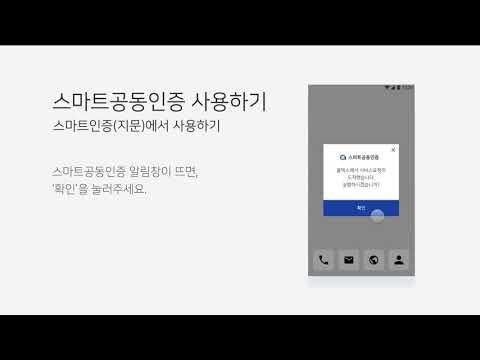USIM 스마트공동인증 (SKT/KT/LGU+ 전용)
2.5star
리뷰 2.82천개
100만+
다운로드
전체이용가
info
앱 정보
하나의 스마트공동인증 앱으로 통신사_SKT, KT , LGU+ 통합 지원합니다.
[ '스마트공동인증' 하나면 인증서 유출 걱정 끝!_ 안드로이드 4.0 이상 지원]
이젠 인증서를 PC와 USB에 따로 저장하지 마세요. 1등급 보안매체 USIM에 인증서를 저장하면 스마트폰 하나로 편리하고 안전하게 사용할 수 있으니까요!
스마트공동인증은 스마트폰 USIM에 인증서를 복사/저장하여, 제휴사의 스마트뱅킹 농협 NH 뱅킹뿐만 아니라 인증서가 없는 PC에서도 금융거래, 본인확인 등의 전자서명이 가능한 차세대 인증 서비스입니다.
[ '스마트인증' 이제 지문으로 간편하게 이용하세요~~ ]
- 지문인식 기능이 탑재 되어 있는 OS가 5.0 이상인 삼성 단말에서만 사용 가능
- 갤럭시 S5, 갤럭시 S6, 갤럭시 S6 엣지, 갤럭시 알파, 갤럭시 노트4, 갤럭시 노트5 등
- 일부 금융제휴사 사정으로 인해 농협 , 부산은행 , 오케이저축은행 은 향후 지문기능 지원예정
[주요 서비스 안내]
*인증서 복사, 비밀번호 변경, 저장, 전자서명, 삭제*
1. 인증서 USIM에 복사 및 저장
PC와 스마트폰 메모리에 있는 인증서를 USIM에 저장할 수 있습니다.
(PC에 저장된 인증서를 USIM으로 옮기는 경우 http://www.smartcert.kr로 접속해 프로그램을 다운받아 주세요)
2. 스마트인증 비밀번호 설정 및 변경
주기적으로 스마트인증 비밀번호를 변경하면 더욱 안전한 인증서 관리가 가능합니다.
(스마트인증 비밀번호는 인증서 암호와는 다르며 스마트공동인증 서비스를 이용하기 위해 가입자가 설정한 8자리 비밀번호입니다.)
3. 전자서명
PC에 인증서를 저장하지 않아도 USIM에 저장된 인증서와 스마트인증 비밀번호로 전자서명이 가능합니다.
4. 인증서 삭제
저장한 인증서의 유효기간을 확인하고 삭제할 수 있습니다.
[이용안내]
1. PC에서 전자서명 하는 경우 인증서 저장 매체를 '스마트인증'으로 선택하고 휴대폰 번호를 입력해 주세요. 앱에서 USIM에 저장된 인증서 선택 후 스마트인증 비밀번호만 입력하면 전자서명이 완료됩니다.
2. PC에서 스마트인증이 보이지 않는다면 '보안토큰' 과 Mobile_SmartCert를 선택한 후 휴대폰 번호를 입력해 주세요. PC에서 USIM에 저장된 인증서 선택 후 보안토큰 비밀번호(스마트인증 비밀번호)를 입력하면 전자서명이 완료됩니다.
자세한 정보는 http://www.smartcert.kr에서 확인할 수 있습니다.
3. 농협 NH 뱅킹 이용 고객은 농협 스마트인증 앱내 USIM인증서에 가입 후 이용해 주세요
4. 스마트인증 서비스는 각 이동통신사(SKT, KT ,LGU+)의 부가서비스입니다. 휴대폰 통신요금에 월 990원이(부가세 포함_일할 사용료 기준) 합산 청구됩니다.
- 이용문의 : 휴대폰으로 국번없이 114 및 드림시큐리티 고객센터(1688-0124)
- 해지문의 : 휴대폰으로 국번없이 114
[유의사항]
1. 인증서 도용을 예방하기 위해 USIM에 저장된 인증서는 PC 등의 다른 저장매체로 복사할 수 없습니다.
2. 스마트인증 앱을 삭제할 경우 USIM에 저장한 인증서를 먼저 삭제한 후 앱을 삭제해 주세요.
3. 스마트인증 비밀번호 10회 오류 시 앱이 초기화되며 저장된 인증서도 모두 삭제됩니다. 스마트인증 비밀번호를 다시 설정하고 인증서 저장 후 이용해 주세요.
[개발사 정보]
* 본 서비스는 각 이동통신사(SKT, KT ,LGU+)와 드림시큐리티에서 제공하는 서비스입니다.
- 회사명: 드림시큐리티
- 고객센터: 1688-0124
- 이메일 문의: smartcert@dreamsecurity.com
----
개발자 연락처 :
(주)드림시큐리티 대한민국 서울특별시 성동구
성동구 아차산로 126, 10층(성수동2가, 더리브 세종타워)
04783 107-88-22434 2021-서울성동-01265 공정거래위원회
[ '스마트공동인증' 하나면 인증서 유출 걱정 끝!_ 안드로이드 4.0 이상 지원]
이젠 인증서를 PC와 USB에 따로 저장하지 마세요. 1등급 보안매체 USIM에 인증서를 저장하면 스마트폰 하나로 편리하고 안전하게 사용할 수 있으니까요!
스마트공동인증은 스마트폰 USIM에 인증서를 복사/저장하여, 제휴사의 스마트뱅킹 농협 NH 뱅킹뿐만 아니라 인증서가 없는 PC에서도 금융거래, 본인확인 등의 전자서명이 가능한 차세대 인증 서비스입니다.
[ '스마트인증' 이제 지문으로 간편하게 이용하세요~~ ]
- 지문인식 기능이 탑재 되어 있는 OS가 5.0 이상인 삼성 단말에서만 사용 가능
- 갤럭시 S5, 갤럭시 S6, 갤럭시 S6 엣지, 갤럭시 알파, 갤럭시 노트4, 갤럭시 노트5 등
- 일부 금융제휴사 사정으로 인해 농협 , 부산은행 , 오케이저축은행 은 향후 지문기능 지원예정
[주요 서비스 안내]
*인증서 복사, 비밀번호 변경, 저장, 전자서명, 삭제*
1. 인증서 USIM에 복사 및 저장
PC와 스마트폰 메모리에 있는 인증서를 USIM에 저장할 수 있습니다.
(PC에 저장된 인증서를 USIM으로 옮기는 경우 http://www.smartcert.kr로 접속해 프로그램을 다운받아 주세요)
2. 스마트인증 비밀번호 설정 및 변경
주기적으로 스마트인증 비밀번호를 변경하면 더욱 안전한 인증서 관리가 가능합니다.
(스마트인증 비밀번호는 인증서 암호와는 다르며 스마트공동인증 서비스를 이용하기 위해 가입자가 설정한 8자리 비밀번호입니다.)
3. 전자서명
PC에 인증서를 저장하지 않아도 USIM에 저장된 인증서와 스마트인증 비밀번호로 전자서명이 가능합니다.
4. 인증서 삭제
저장한 인증서의 유효기간을 확인하고 삭제할 수 있습니다.
[이용안내]
1. PC에서 전자서명 하는 경우 인증서 저장 매체를 '스마트인증'으로 선택하고 휴대폰 번호를 입력해 주세요. 앱에서 USIM에 저장된 인증서 선택 후 스마트인증 비밀번호만 입력하면 전자서명이 완료됩니다.
2. PC에서 스마트인증이 보이지 않는다면 '보안토큰' 과 Mobile_SmartCert를 선택한 후 휴대폰 번호를 입력해 주세요. PC에서 USIM에 저장된 인증서 선택 후 보안토큰 비밀번호(스마트인증 비밀번호)를 입력하면 전자서명이 완료됩니다.
자세한 정보는 http://www.smartcert.kr에서 확인할 수 있습니다.
3. 농협 NH 뱅킹 이용 고객은 농협 스마트인증 앱내 USIM인증서에 가입 후 이용해 주세요
4. 스마트인증 서비스는 각 이동통신사(SKT, KT ,LGU+)의 부가서비스입니다. 휴대폰 통신요금에 월 990원이(부가세 포함_일할 사용료 기준) 합산 청구됩니다.
- 이용문의 : 휴대폰으로 국번없이 114 및 드림시큐리티 고객센터(1688-0124)
- 해지문의 : 휴대폰으로 국번없이 114
[유의사항]
1. 인증서 도용을 예방하기 위해 USIM에 저장된 인증서는 PC 등의 다른 저장매체로 복사할 수 없습니다.
2. 스마트인증 앱을 삭제할 경우 USIM에 저장한 인증서를 먼저 삭제한 후 앱을 삭제해 주세요.
3. 스마트인증 비밀번호 10회 오류 시 앱이 초기화되며 저장된 인증서도 모두 삭제됩니다. 스마트인증 비밀번호를 다시 설정하고 인증서 저장 후 이용해 주세요.
[개발사 정보]
* 본 서비스는 각 이동통신사(SKT, KT ,LGU+)와 드림시큐리티에서 제공하는 서비스입니다.
- 회사명: 드림시큐리티
- 고객센터: 1688-0124
- 이메일 문의: smartcert@dreamsecurity.com
----
개발자 연락처 :
(주)드림시큐리티 대한민국 서울특별시 성동구
성동구 아차산로 126, 10층(성수동2가, 더리브 세종타워)
04783 107-88-22434 2021-서울성동-01265 공정거래위원회
업데이트 날짜
보안은 개발자가 데이터를 수집 및 공유하는 방식을 파악하는 것에서 시작됩니다. 데이터 개인 정보 보호 및 보안 관행은 사용자의 앱 사용, 지역, 연령에 따라 다를 수 있습니다. 다음은 개발자가 제공한 정보이며 추후 업데이트될 수 있습니다.
평점 및 리뷰
2.5
리뷰 2.79천개
KS S
- 부적절한 리뷰로 신고
2024년 10월 28일
소비자 우롱하고 강제 결제까지 하는 빵점짜리 앱니다. 모르고 오늘 설치하고 900원 결제되었고, 정기 결제라서 지웠는데, 필요해서 다시 설치하니 또 900원 결제당했네요. 문제는 그래도 쓸모가 없다는 겁니다. 도대체 이따구 앱을 누가 승인하고 만들었는지...
Michael Im
- 부적절한 리뷰로 신고
- 리뷰 기록 표시
2022년 9월 28일
바로 전에 사용하던 LG폰에서는 너무나 어무렇지 않게 은행 앱을 사용하였기에 의심없이.... 그런데 스마트폰을 삼성제품으로 바꾸고 나서는 은행앱을 사용하기 너무 문제가 많다. 월 사용료를 내야하는 보안인증 앱이 뭐 이따위 수준인가 싶고, 또한 인증문서를 옮기는 작업도 너무 짜증난다. 신한, 기업, 농협 은행 세개가 다 보안인증 설치하는데서 부터 난관이다. 이전에는 아무런 의심없이 사용했는데,... 인증서 등록부터 문제가 많다. 어렵게 어렵게 인증서를 복사해다 놨더니 인증서 등록하는데 비번이 안맞는단다. Pc에서 쓰던 알파벳, 숫자, 특수문자도 10자리 인증도 안되면서 월 사용료를 받겠다니... 양심은 있는건가? 다른사용자는 이 앱을 사용하지 마시기바랍니다. 절대로...
사용자 182명이 이 리뷰가 유용하다고 평가함
SEUNG YEUN
- 부적절한 리뷰로 신고
2020년 10월 14일
항상 앱 오류로 그냥 꺼짐 한번 인증하려 할때마다 2번이상은 기본임 업데이트 할것도없는데 앱 업데이트해달라 팝업뜨고 상담원은 처음 설치할때 잘 몰라서 방법 문의차 통화하였는데 통화길게 해드릴수없다 하며 매우 불친절..하셨음 유비키 쓰고싶은데.. 사이트 인증 호환되는게 이앱이 대부분이라 강제사용중 매우 불만족함
사용자 237명이 이 리뷰가 유용하다고 평가함
새로운 기능
기능개선
앱 지원
phone
전화번호
+8216880124
개발자 소개
(주)드림시큐리티
kaykim@dreamsecurity.com
대한민국 서울특별시 성동구
성동구 아차산로 126, 10층(성수동2가, 더리브 세종타워)
04783
+82 10-7117-7314